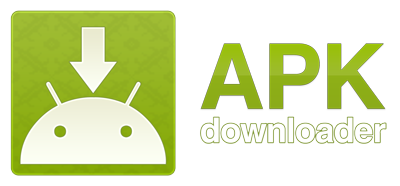
APK Downloader�Ƃ́AGoogle Play����[���Ȃǂ�����ɒ��ڂ�apk�t�@�C�����_�E�����[�h�ł���g���@�\�ł���B��̃o�[�W�����A������p�\�R����œ��삷��E�F�u�T�C�g�ł�Android�[����œ��삷��A�v���ł�����BAPK Downloader�_�E�����[�h����ƁA�����ł͑����̃A�v�����_�E�����[�h���邱�Ƃ��ł���BAPK�C���X�g�[�����ꂽ���̒[������apk�t�@�C���𒊏o���邱�Ƃ��ł���BAndroid���[�U�[�ɂƂ��ẮA�ƂĂ��֗����낤�B�{���́AAPK Downloader�g�����AAPK Downloader�_�E�����[�h�AAPK Downloader�_�E�����[�h�ł��Ȃ��EAPK Downloader�G���[�ւ̑Ώ��@�A�AAPK Downloader�E�B���X�Ȃǂɂ��Ă��Љ��B
�i���m���Fapk�t�@�C����Ubuntu��Debian�AWindows�Ȃǂ̃I�y���[�e�B���O�V�X�e���Ŏg����DEB�t�@�C����AWindows�̃C���X�g�[���[�Ŏg����MSI�t�@�C���Ɠ��������Ă���BAndroid�A�v���̃t�@�C���g���q�̂��ƁB. apk�t�@�C���`���ō���Ă���A�v����APK�AAndroid�[�������̃A�v���P�[�V�����ł���j
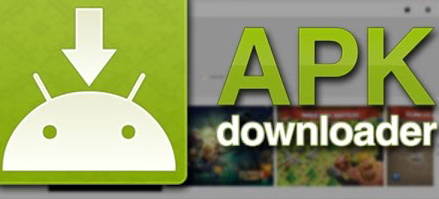
�ǂ�ȗD�ꂽ�\�t�g�ɂ��K���f�����b�g�����݂���B����͎g���₷�����ւ�APK Downloader �Ɋւ��Ă���O�ł͂Ȃ��BAPK Downloader�E�B���X�AAPK Downloader�ł��Ȃ��AAPK Downloader���{�ꉻ�ł��Ȃ��AAPK Downloader pc�_�E�����[�h�E�ۑ��ł��Ȃ��A�擾����apk�ŃC���X�g�[�������ꍇ�A�v���͏�肭����ł��Ȃ��A�ȂǂƂ����������������邽�߂ɁAAPK downloader�̑���ɂȂ��c�[��MacX Video Converter Pro�͂��X�X���B�I�[���C�������^�̃\�t�g�ŁA���y/����ϊ��A�_�E�����[�h�A�ҏW�A�^��A�y��DVD���b�s���O����y�ɍs����B
�ȉ��ł́AGoogle Play�̏ォ��apk�t�@�C�������g���̃p�\�R���Ƀ_�E�����[�h������@�����Љ��B���Q�l�ɂ��Ă��������BGoogle Play�ɂ���A�v���P�[�V������Android�[���ɂ����C���X�g�[���ł��Ȃ��B�Ƃ������Ƃ́A���g���̃p�\�R���Ƀ_�E�����[�h�������̂Ȃ�AGoogle�u���E�U�Ɗg���@�\APK Downloader���s���B
�����FGoogle�u���E�U���g���@�\APK Downloader
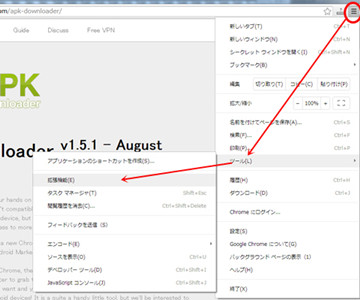
���@1�F
Step 1�FChrome Play�X�g�A�i�c�[���o�[���c�[����Chrome�g���@�\�F�E�}�j���J���G
Step 2�FAPK Downloader����͂��Č�������G
Step 3�F�uCHROMR�ɒlj��v�Ƃ����{�^�����N���b�N����G
���@2�F
Step 1�FGoogle Chrome�����s���AAPK Downloader�̃T�C�g�ihttp://apps.evozi.com/apk-downloader/�j�ɃA�N�Z�X����G
Step 2�FInstall Extension Now���N���b�N���āAAPK�C���X�g�[������G
Step 3�F�u�lj��v�{�^�����N���b�N�G
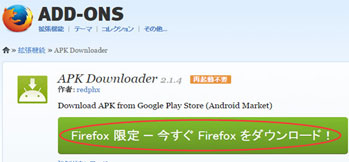
Step 1�Fhttp://s.halpas.com/qG�@�Ƃ���Firefox�A�h�I���z�z�y�[�W�ɃA�N�Z�X���A�uFirefox����|������Firefox���_�E�����[�h�v�Ə����ꂽ�̃{�^�����N���b�N�G
Step 2�F�C���X�g�[�����N���b�N����G
Step 3�F�����Ԍ�AAPK Downloader�C���X�g�[���������Ƃ�����ʂ��\�������G
Step 1�FGoogle Play�ɍs���AAPK Downloader�Ō����A�����Android��APK Downloader������A�u�{�����v�{�^���������G
Step 2�F�C���X�g�[�����^�b�v����Android��APK�C���X�g�[�����s���G
Step 3�F���ӂ���ƃN���b�N���A�C���X�g�[���������G
�iChrome�j�F1Ctrl�{H����Chrome�u���E�U�̐ݒ�̒��ɂ���g���@�\���J���G 2APK Downloader�́u�L���ɂ���v�Ƀ`�F�b�N�������Ă��邱�Ƃ��m�F���A�I�v�V�������N���b�N����G 3Google�A�J�E���g���ƃp�X���[�h�y��Android�[����ID�i��Device ID�j����͂���B���͌�A�uLogin�v�{�^���������Ό��\�G 4Device ID�̃y�[�W�|�u�C���X�g�[���ς݁v�Ƃ�����ʂ��\�������G |
�iFirefox�j�F1�C���X�g�[����A�����\������郍�O�C����ʂɕK�v�����A������Email�APassword�AAndroid/GSF ID����͂��ALogin���N���b�N�G 2���͌�ADevice Info�Ƃ�����ʂ��\������ςށG |
�iAndroid�j�F1�C���X�g�[��������A���́u�J���v���^�b�v���邩�AAndroid�ŁuAPK Downloader�v�̃V���[�g�J�b�g���^�b�v����Ȃ肵�Ă��N������G 2�N������ƁAGoogle Play�ɃA�N�Z�X���邽�߂ɁAGoogle�̃A�J�E���g�ƃp�X���[�h���v������A�m�F���Đ��������͂�����G 3�uGoogle services flamework ID�v���m�F����B�I�X�X���ł��邪�AOPTIONS�́uAuto install apps�v�Ƀ`�F�b�N������ƁA�_�E�����[�h�������ƂɎ����I�ɃC���X�g�[�����Ă����G |

�yAndroid�F�z
Step 1�FSpotify�Ƃ����A�v���͂������{�ł̓T�[�r�X�C�����Ă��āA�n�搧���Ń_�E�����[�h�ł���B�E��̋��L�A�C�R�����^�b�v����G
Step 2�FAPK Downloader��I������G
Step 3�FGoogle Play Store��URL�����͂���A�uD/L�v���^�b�v����G
Step 4�FSpotify�_�E�����[�h���n�܂�A�C���X�g�[�������G
���L�́u�_�E�����[�h�v�{�^�����N���b�N����ƁA���y�_�E�����[�h�A�v��Spotify�������T�C�g����_�E�����[�h�E�C���X�g�[���ł���B4000�����z����y�Ȃ����^���AAndroid�[���������^�тȂ��王���ł���B
�yChrome�F�z
Step 1�Fhttp://apps.evozi.com/apk-downloader/�@�Ƃ����T�C�g�ɃA�N�Z�X����G
Step 2�F�_�E�����[�h�������A�v����Google Play�y�[�W��URL�i�Ⴆ�FFacebook���Ƃ��āAhttps://play.google.com/store/apps/details?id=com.facebook.katana�j���R�s�[���āA�T�C�g��̓��͗��Ƀy�[�X�g����G
Step 3�F���͗����́uGenerate Download Link�v���N���b�N����G
Step 4�F�_�E�����[�h�����N�����������̂ŁuClick here to download �� now�v���N���b�N����G
Step 5�F�_�E�����[�h���n�܂�̂ŁA�K�ȏꏊ�Ƀ_�E�����[�h����G
�yFirefox�F�z
Step 1�F�_�E�����[�h�������A�v���̃y�[�W���J���ADownload App���N���b�N�����OK�G
�y��Ή��A�v���F�z
Google Play�ł͕S���\���ɂ��y�ԃA�v�����z�M����Ă��邪�A����A�v���̃C���X�g�[���͂ł��Ȃ����Ƃ�����B�Ⴆ�FFate/stay night [Realta Nua]�Ƃ����A�v���B���������ꍇ�͂ǂ�����B�S�z���Ȃ��ŁA�ȉ��ł�Google Play�Ŕ�Ή��̃A�v�����_�E�����[�h���Ē[���փC���X�g�[��������@�����Љ��B�ڍׂ�http://andmem.blogspot.com/2015/06/google-play-application-download-install.html�@�܂łɂ��Q�Ƃ��������B
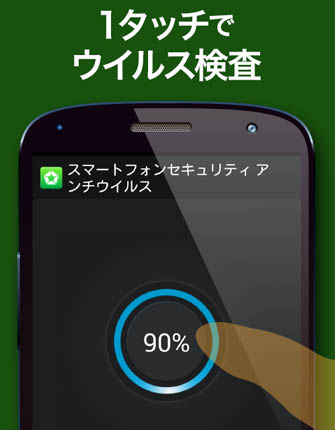
�ŋ߁A�l�b�g�ł�apk�t�@�C�����_�E�����[�h�ł���APK Downloader�E�B���X�Ɋ��������BAndroid�[�����N���ł��Ȃ��ȂǂƂ������\�����o���Ă���B�A�N�Z�X���������ŃE�C���X���܂�ł���\���̂���u.apk�v�t�@�C�����_�E�����[�h������T�C�g��A�v���ɂ̓E�B���X������B������Aapk�t�@�C�����_�E�����[�h����O�A���̃A�v���P�[�V�����͖{�����U�����`�F�b�N���Ă������Ǝv���B�ȉ��ł�apk�_�E�����[�h���s���O�Ƀ`�F�b�N���ׂ����ڂ��܂Ƃ߂Ă݂��B���Q�Ƃ��������B
�@�A��ǃA�v�����C���X�g�[���ł��Ȃ��悤�ɐݒ肷��B�u�ݒ�v����u�Z�L�����e�B�v���^�b�v���A�u���s���̃A�v���v�Ƀ`�F�b�N�������Ă��Ȃ���A��ǃA�v�����C���X�g�[���ł��Ȃ��Ȃ�B
�A�A�u.apk�t�@�C���v�ɂ͗v���ӁB�C���^�[�l�b�g���.apk�`���Ō��J����Ă���A�v��������A���S�Ȃ��̂��ǂ����\���Ɍ������Ă��瓱������悤�ɂ���B
�B�A�A�v�������߂錠���ɂ͕K���ڂ�ʂ��B�u�l���v��u��������������T�[�r�X�v���n�߂Ƃ���d�v�Ȍ����ւ̃A�N�Z�X�����߂���悤�Ȃ�A�C���X�g�[���ɂ͐T�d�ɂȂ��Ă��������B
�C�A���쌠�������A�v���̓C���X�g�[�����Ȃ��B�摜�≹��������ȂǁA���[�U�[�̍D��S���������閳���̃A�v���ɂ́A�Ȃ�炩�̎v�f������Ǝv���ׂ��ł���B
�D�A�����}�[�P�b�g�ŃA�v������肷��BGoogle���c��Google Play��A�L�����A���^�c����I�t�B�V�����ȃ}�[�P�b�g����A�A�v������肷��B
����ϊ����s���邾���ł͂Ȃ��A����_�E�����[�h�@�\��ҏW�@�\��^��@�\���t���Ă���B�Ⴆ�AFC2����A�j�R�j�R����AOpenload�A�Ђ܂��Amiomio�Ȃǂ̓��拤�L�T�C�g���炨�C�ɓ��铮����_�E�����[�h�E�ϊ�������A�f�X�N�g�b�v/Web�J�����f�����ɘ^�悷�邱�Ƃ��ł���B�X�ɁA�o�̓v���t�@�C���ɂ͗l�X�ȃX�}�[�g�f�o�C�X��f���`���ɂ��T�|�[�g���Ă���B����ŁA���ł��ǂ��ł����C�ɓ��铮����y���߂�B���̑��A�g�����A�J�b�g�A�p�����[�^�[�����A�L���v�`���Ȃǂ̃r�f�I�ҏW�@�\��������䂦�A���[�U�[�͎v���̂܂܂ɓ���������B

APK Downloader�g������ǂ�ł���Aapk�t�@�C�����_�E�����[�h���邱�Ƃ��ȒP���낤�B�܂��AAPK Downloader�G���[�ȂǂŁAAPK Downloader�_�E�����[�h�ł��Ȃ��A�܂���APK�C���X�g�[���ł��Ȃ��ꍇ�́A�ȊO�̃\�t�g�A�Ⴆ�AMacX Video Converter Pro�Ȃǂ��������������B
�z�[�� | ��Џ�� | �T�C�g�}�b�v | �v���C�o�V�[�|���V�[ | �������|���C�Z���X�_�� | �ŐV�L���ꗗ | �j���[�X | ���₢���킹
Copyright © 2024 Digiarty Software, Inc (MacXDVD). All rights reserved
Apple�AApple�̃��S�AMac�AiPhone�AiPad�AiPod�y��iTunes�Ȃǂ�Apple Inc.�̏��W�ł���A�č�����т��̑��̍��œo�^���ꂽ���̂ł��B
Digiarty Software��Apple Inc.�ƊJ���܂��͏��ƒ�g�����Ă��܂���B
